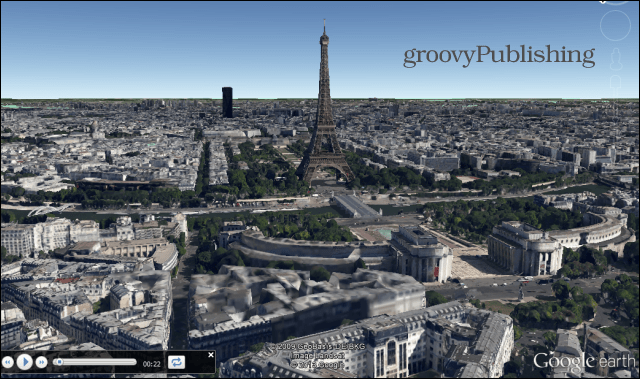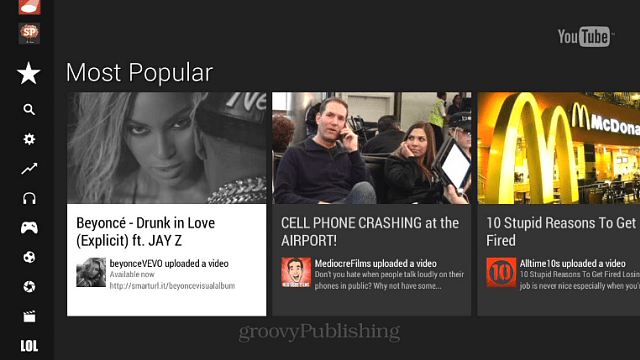Hvordan sette inn en YouTube-video i et Word-dokument
Microsoft Kontor Microsoft Word Microsoft Youtube Helt Ord / / April 02, 2021
Sist oppdatert den

Det kan være tider når det vil være nyttig å legge til en YouTube-video i et Microsoft Word-dokument. Det kan hjelpe deg med å få poenget ditt eller hjelpe deg med trening. Å sette inn YouTube-videoen direkte i dokumentet gjør det lettere å se den. Word lar deg inkludere videoen rett inne i dokumentet. Da trenger ikke leseren å klikke på en lenke til videoen og starte en egen nettleserforekomst.
Sett inn en YouTube-video i et Word-dokument
Åpne Word-dokumentet du vil legge til videoen i. Plasser deretter markøren på delen der du vil sette videoen. Fra båndet klikker du på Sett inn kategorien. Klikk deretter på Online video -knappen i delen "Media".
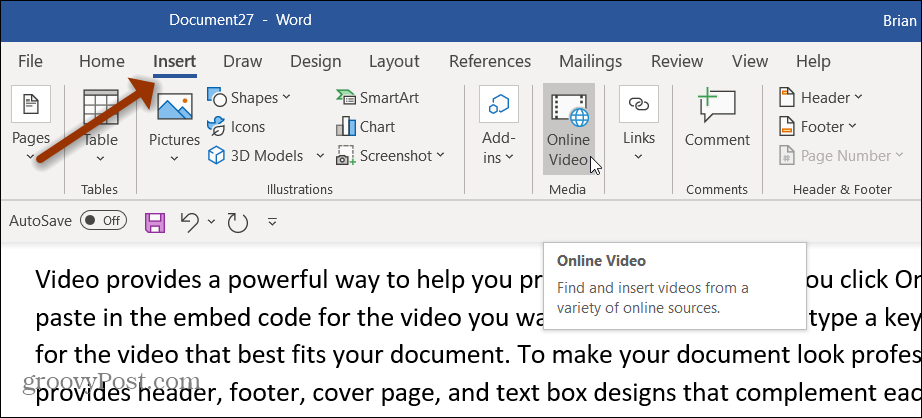
Det åpner en dialog for å legge inn lenken til YouTube-videoen du vil bruke. Bare skriv det inn i URL-feltet og klikk Sett inn.
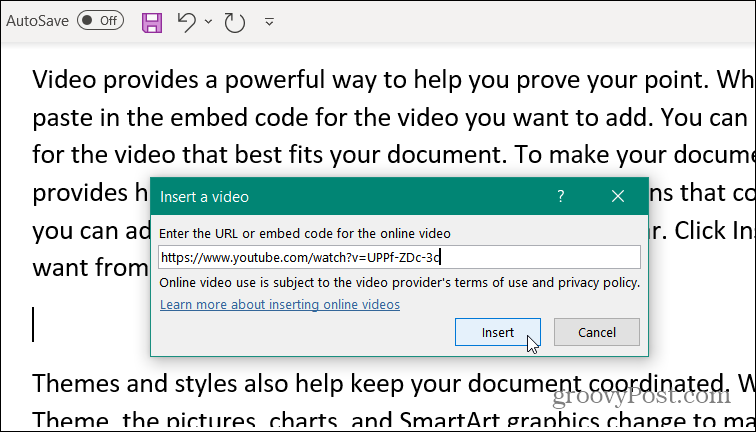
Hvor får jeg en YouTube-videolink?
Å få lenken til en YouTube-video er et stykke kake. Bare gå til YouTube og finn videoen du vil bruke. Mens du er på videosiden kan du ganske enkelt kopiere lenken fra adressefeltet.
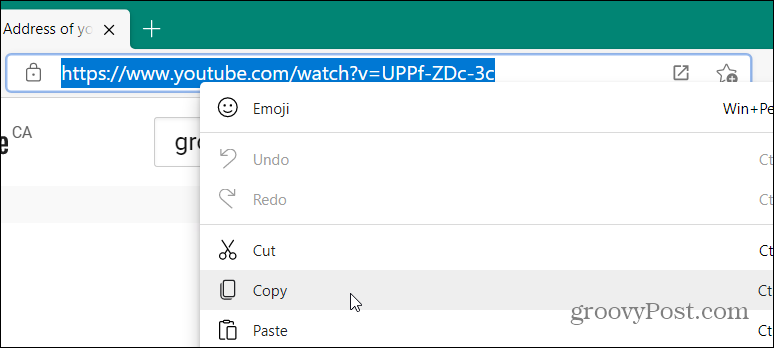
Alternativt kan du klikke på Dele fra videoens side. Den ligger rett under videoen ved siden av "Like" -knappene.
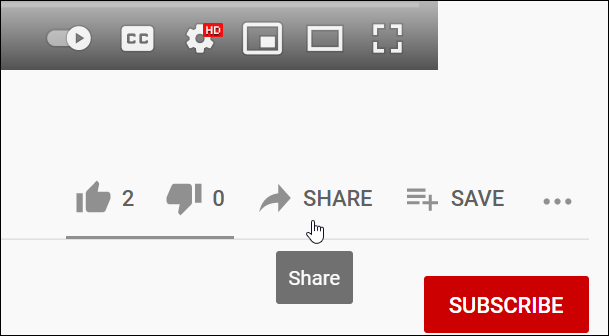
Det vil åpne delingsalternativene for videoen. For å få lenken klikker du bare på Kopiere knapp.
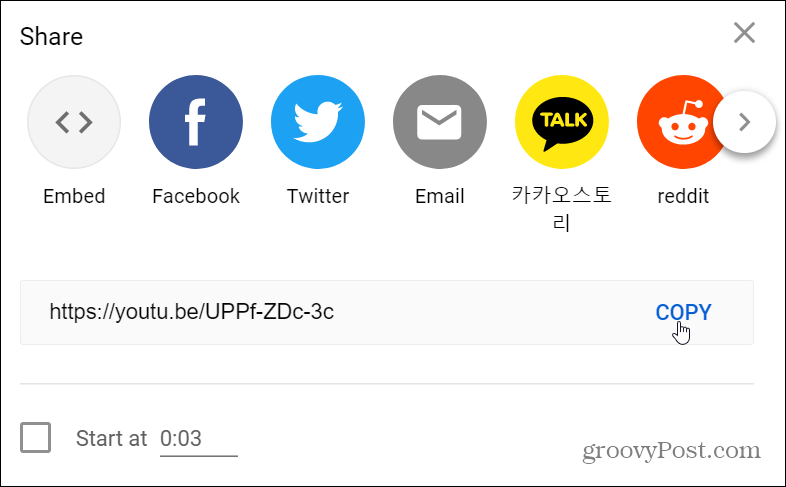
Eller hvis du vil bruke den innebygde koden du kan. Klikk på Bygg inn ikonet og kopier koden fra boksen ved å klikke på Kopiere knapp.
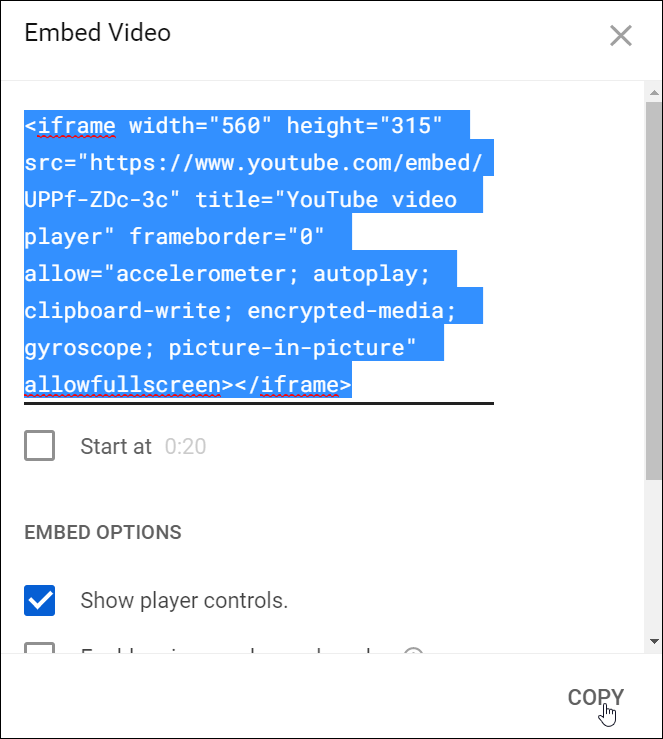
Det er også verdt å merke seg at du kanskje vil at videoen skal begynne å spilles fra en bestemt tid. Hvis det er en lang video som sparer leseren fra å måtte se det fulle. Det lar dem komme rett til det punktet i videoen der informasjonen er relevant.
For å gjøre det, trykk på pause på det tidspunktet du vil at videoen skal starte. Når du kopierer enten delelinken eller innebygd koden, klikker du på “Start ved”-Boksen. Sørg for å merke av i ruten førkopiere videoens delelink eller legge inn koden.
For eksempel, her vil jeg at denne videoen skal starte 30 sekunder om. Du vil merke at det endrer delelinken og legger til t = 30 til lenken.
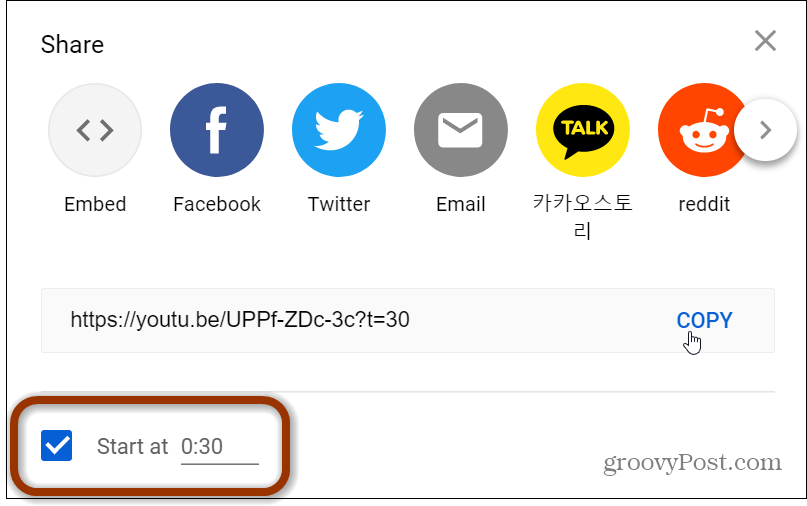
Se videoen satt inn i et Word-dokument
Når du har satt inn videoen i dokumentet, kan du bruke Picture Tools til formatering og layoutalternativer. Du kan for eksempel eksperimentere med forskjellige alternativer for tekstinnpakning. Dette vil hjelpe deg med å få presentasjonen av dokumentet slik du vil ha det.
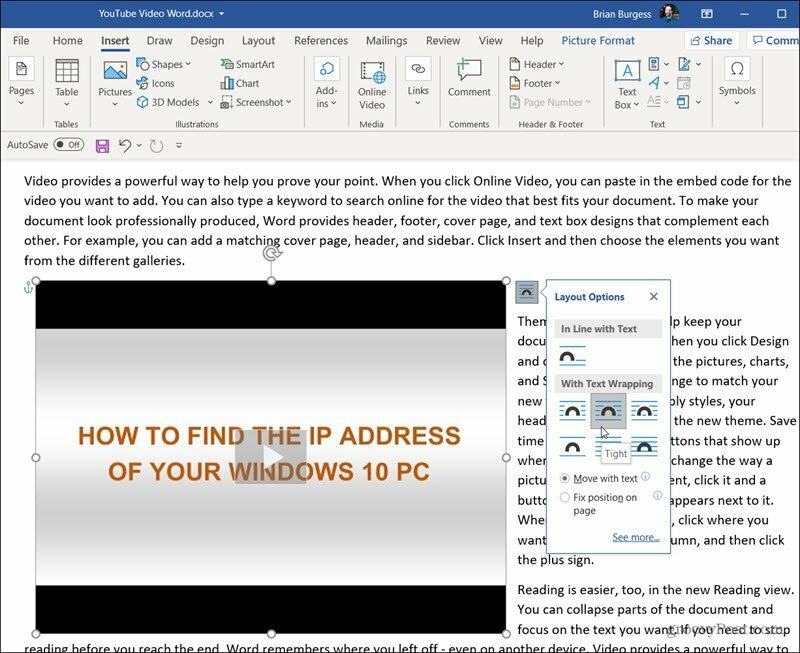
Når leseren kommer til videoen du satte inn, trenger de bare å klikke på Spille knapp. Det demper artikkelteksten og bringer videoen i forgrunnen. Og alle de vanlige videoalternativene du får på YouTube-siden, vil være tilgjengelige. For eksempel Spill, Pause, volum og mer.

Å sette inn en video direkte i et Word-dokument gjør det mer engasjerende. Dette er nyttig i tilfeller der et dokument er spesielt langt. Leseren trenger ikke å forlate dokumentet, se på videoen og deretter gå tilbake til dokumentet og finne hvor de slapp.
Flere kontorvideo-triks
For noen år siden viste vi deg det hvordan du setter inn videoer i Word 2013 og som fortsatt fungerer på den versjonen. Men hvis du bruker Office 365, gjør denne nye prosessen det lettere å legge til YouTube-videoer i Word-dokumentene dine.
Hvis du holder på med en presentasjon, kan du sjekke ut hvordan du legger til en video i PowerPoint. Du vil kanskje også konvertere en PowerPoint-presentasjon til en video pop det inn i et Word-dokument.
Slik tømmer du Google Chrome-hurtigbuffer, informasjonskapsler og nettlesingslogg
Chrome gjør en utmerket jobb med å lagre nettleserloggen, hurtigbufferen og informasjonskapslene for å optimalisere nettleserens ytelse online. Hennes hvordan ...
Prismatching i butikk: Slik får du onlinepriser mens du handler i butikken
Å kjøpe i butikken betyr ikke at du må betale høyere priser. Takket være prismatchende garantier kan du få rabatter på nettet mens du handler i ...
Hvordan gi et Disney Plus-abonnement med et digitalt gavekort
Hvis du har hatt glede av Disney Plus og vil dele det med andre, kan du kjøpe et Disney + gaveabonnement for ...
Din guide til deling av dokumenter i Google Dokumenter, Ark og Lysbilder
Du kan enkelt samarbeide med Googles nettbaserte apper. Her er guiden din for deling i Google Dokumenter, Regneark og Lysbilder med tillatelsene ...